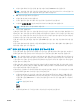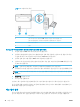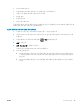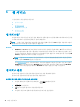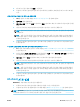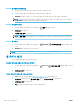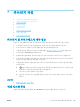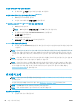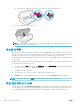User's Guide
5. 웹 서비스 설정이 완료되면 확인을 누릅니다.
6. 프린터가 서버에 연결되면 프린터에서 정보 페이지를 인쇄하고, 화면에 웹 서비스 요약이 표시됩
니다.
내장 웹 서버를 사용하여 웹 서비스를 설정하려면
1. EWS를 엽니다. 자세한 내용은 95페이지의 내장 웹 서버 를 참조하십시오.
2. 웹 서비스 탭을 클릭합니다.
3. 웹 서비스 설정 단원에서 설정 을 클릭하고 계속을 클릭하고 화면 지시에 따라 사용 조건에 동의합
니다.
4. 메시지가 나타나면 프린터 업데이트를 확인하고 설치할 수 있도록 선택합니다.
참고: 업데이트를 사용할 수 있는 경우, 업데이트가 자동으로 다운로드 및 설치된 후 프린터가 재
시작됩니다
.
참고: 프록시 설정 메시지가 뜨고 사용자의 네트워크가 프록시 설정을 사용하고 있다면 화면의
지시에 따라 프록시 서버를 설정합니다. 자세한 내용은 네트워크 관리자나 네트워크를 설정한 사
람에게 문의하십시오
.
5. 프린터가 서버에 연결되면 프린터는 정보 페이지를 인쇄합니다. 정보 페이지의 지침에 따라 설정
을 완료합니다.
HP 프린터 소프트웨어를 사용하여 웹 서비스를 설정하려면(Windows)
1. HP 프린터 소프트웨어를 엽니다. 자세한 내용은 19페이지의 HP 프린터 소프트웨어 열기 (Windows)
을 참조하십시오.
2. 표시된 창에서 인쇄, 스캔 및 팩스 를 더블 클릭한 후, 인쇄 아래의 프린터를 웹에 연결을 선택합니
다. 프린터의 홈 페이지(내장 웹 서버)가 열립니다.
3. 웹 서비스 탭에서 계속을 클릭하고 화면 지시에 따라 이용 약관에 동의합니다.
4. 메시지가 나타나면 프린터 업데이트를 확인하고 설치할 수 있도록 선택합니다.
참고: 업데이트를 사용할 수 있는 경우, 업데이트가 자동으로 다운로드 및 설치된 후 프린터가 재
시작됩니다
.
참고: 프록시 설정 메시지가 뜨고 사용자의 네트워크가 프록시 설정을 사용하고 있다면 화면의
지시에 따라 프록시 서버를 설정합니다. 자세한 내용은 네트워크 관리자나 네트워크를 설정한 사
람에게 문의하십시오
.
5. 프린터가 서버에 연결되면 프린터는 정보 페이지를 인쇄합니다. 정보 페이지의 지침에 따라 설정
을 완료합니다.
HP ePrint (으)로 인쇄
HP ePrint 를 사용하려면 다음 과정을 수행합니다.
● 컴퓨터나 모바일 장치에 인터넷과 이메일을 사용할 수 있는지 확인합니다.
● 프린터의 웹 서비스를 활성화합니다. 자세한 내용은 78페이지의 웹 서비스 설정을 참조하십시오.
힌트: HP ePrint 설정 관리 및 구성에 대한 자세한 정보와 최신 기능에 대해 알아 보려면 HP Connected
국가/지역에 따라서는 이 사이트를 사용하지 못할 수도 있습니다.를 방문하십시오.
KOWW HP ePrint (으)로 인쇄
79